Roku es una marca de reproductores de medios digitales de hardware fabricados por una empresa estadounidense llamada Roku, Inc. Ofrecen acceso a la transmisión de contenido multimedia desde servicios en línea como Netflix, Hulu, Disney+, etc. Es una plataforma donde puede transmitir todas sus aplicaciones de TV en un lugar. Puede iniciar sesión en Hulu en el dispositivo Roku, pero aprendamos por qué Hulu dice que su inicio de sesión no es válido y cómo resolverlo. Este artículo lo ayudará a comprender cómo iniciar sesión en Hulu en varios dispositivos y cómo puede acceder a su cuenta de Hulu en su Roku TV.
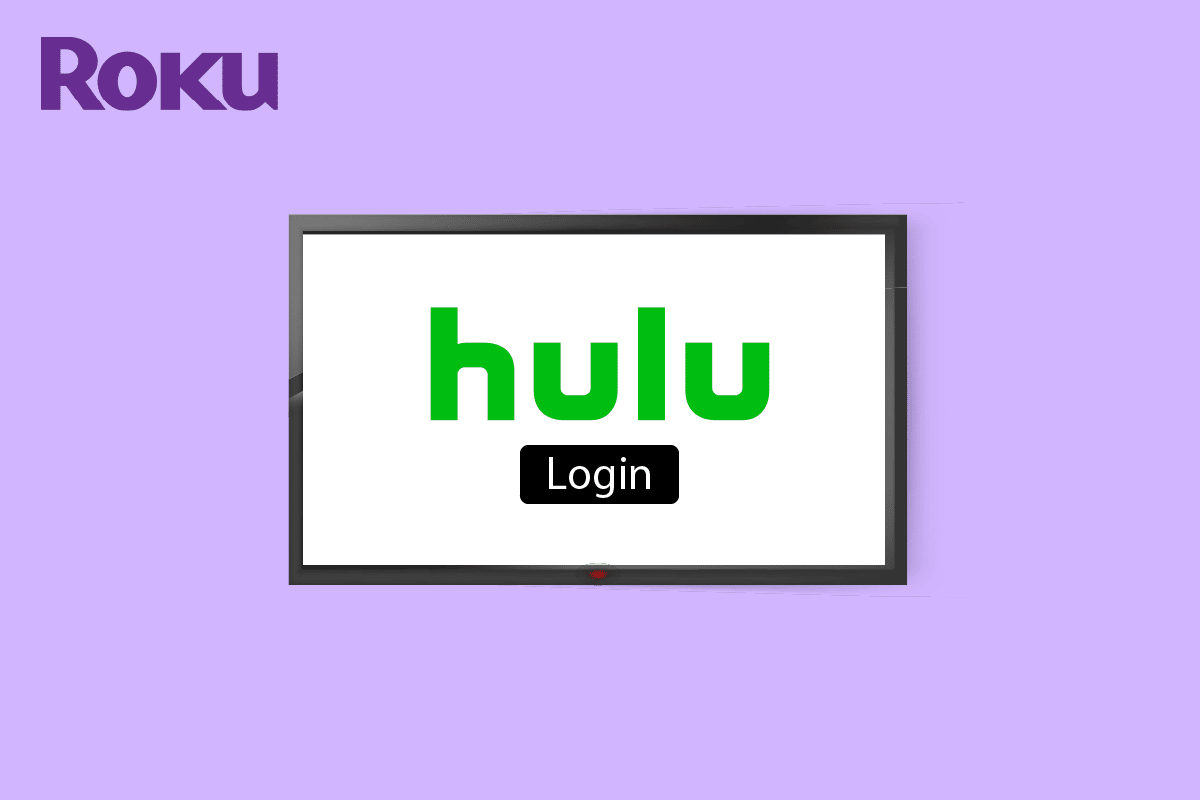
Tabla de contenido
¿Cómo puedes iniciar sesión en Hulu en Roku?
Sabrá cómo iniciar sesión en Hulu en Roku más adelante en este artículo. Sigue leyendo para conocer más al respecto en detalle.
¿Cómo iniciar sesión en su cuenta de Hulu?
1. Visita el sitio web de Hulu en su navegador web.
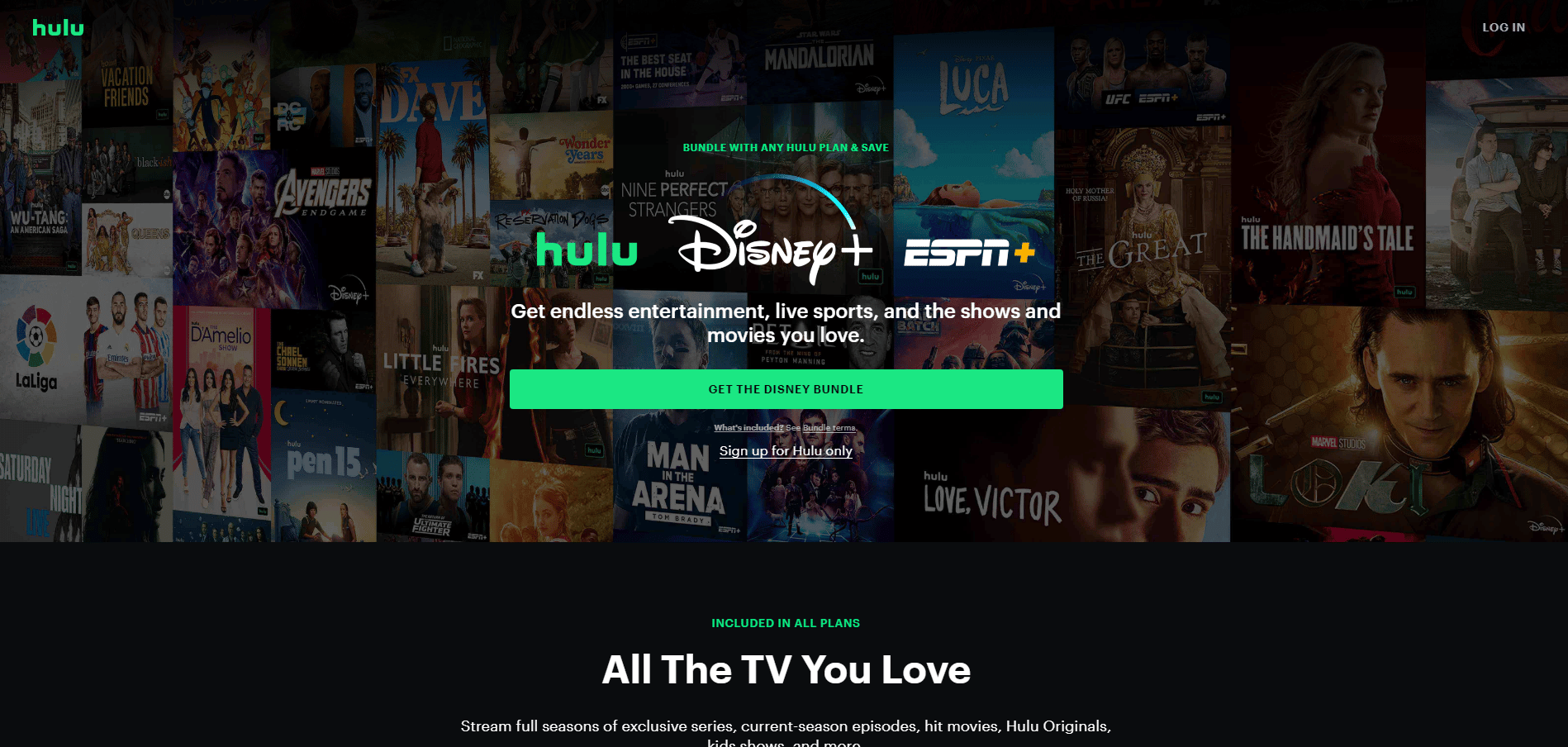
2. Haga clic en la opción INICIAR SESIÓN en la esquina superior derecha.
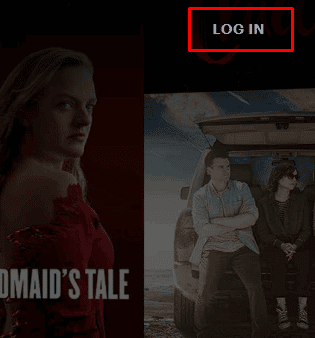
3. Ingrese su cuenta de Hulu CORREO ELECTRÓNICO y CONTRASEÑA.

4. Luego, haga clic en INICIAR SESIÓN.
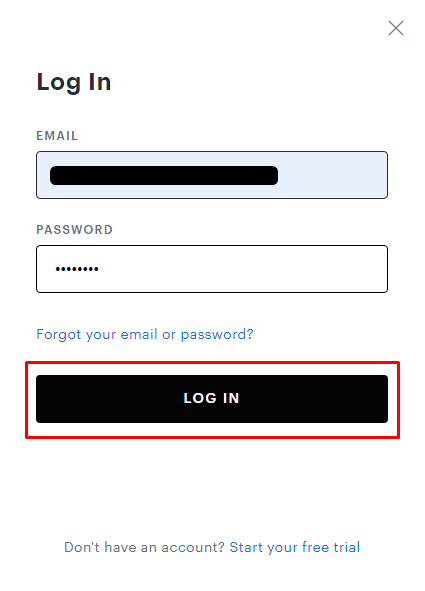
¿Cómo puedes iniciar sesión en Hulu en Roku?
Puede iniciar sesión en Hulu en Roku con la ayuda de los siguientes pasos:
1. Desde la pantalla de inicio de su Roku TV, seleccione Streaming Channels.
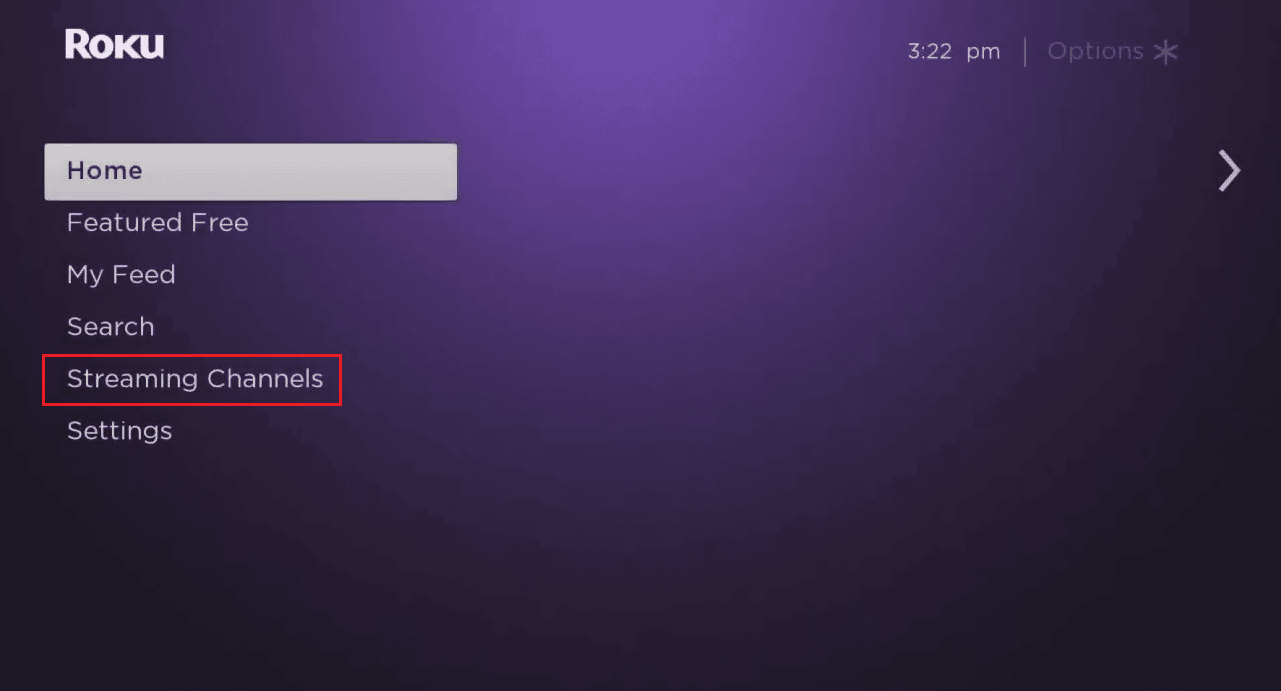
2. Luego, seleccione Buscar canales.
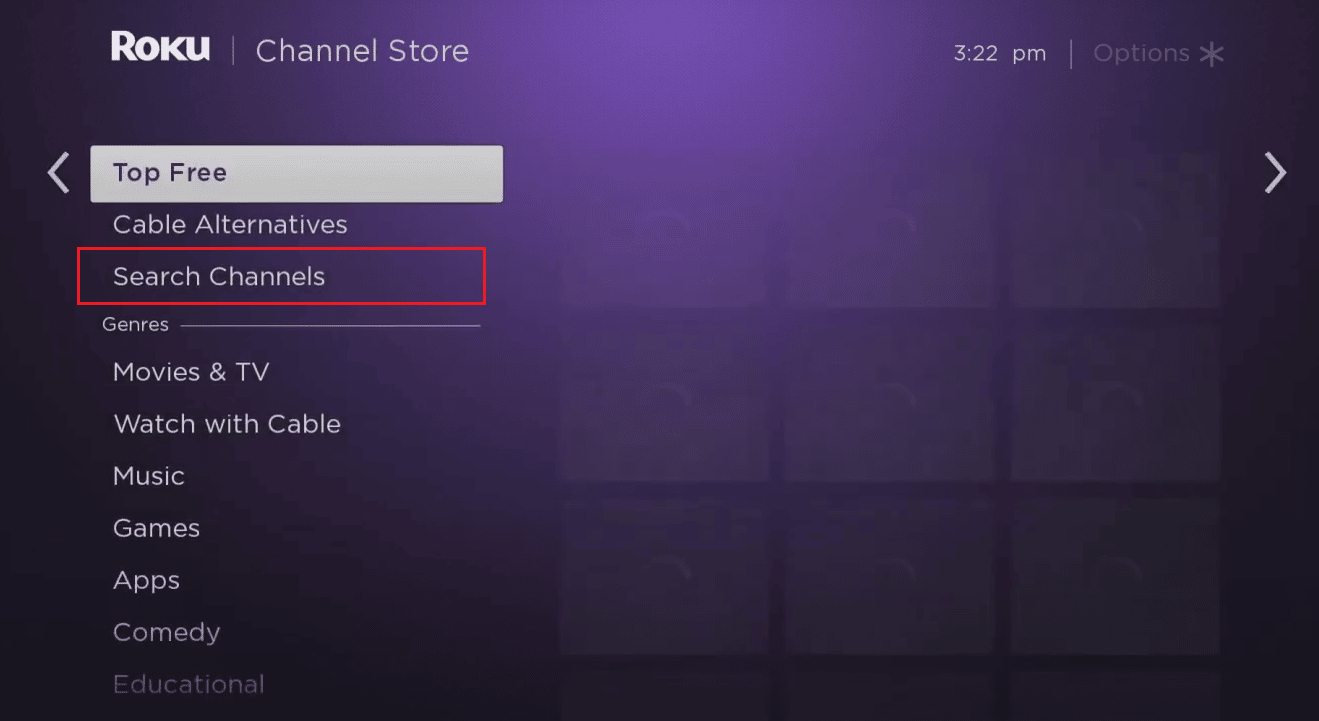
3. Escriba Hulu y seleccione la aplicación Hulu de los resultados de búsqueda.
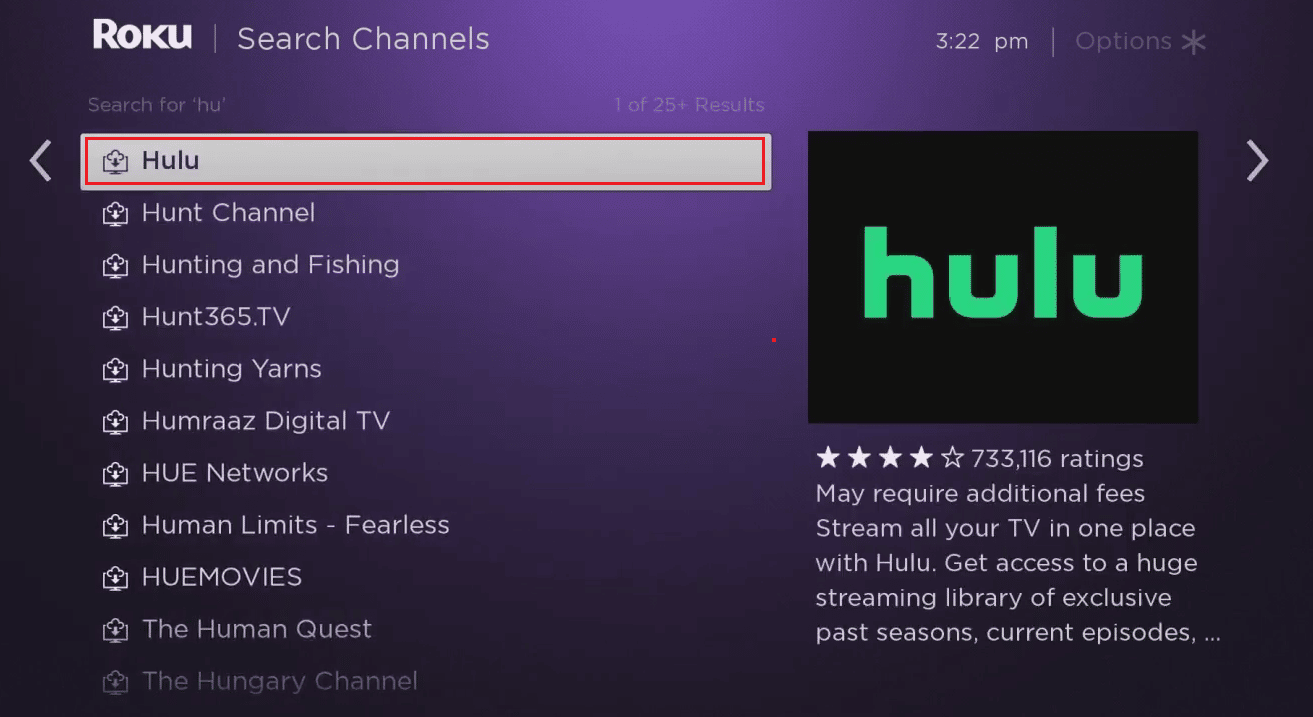
4. Elija la opción Agregar canal para descargar el canal en su Roku TV.
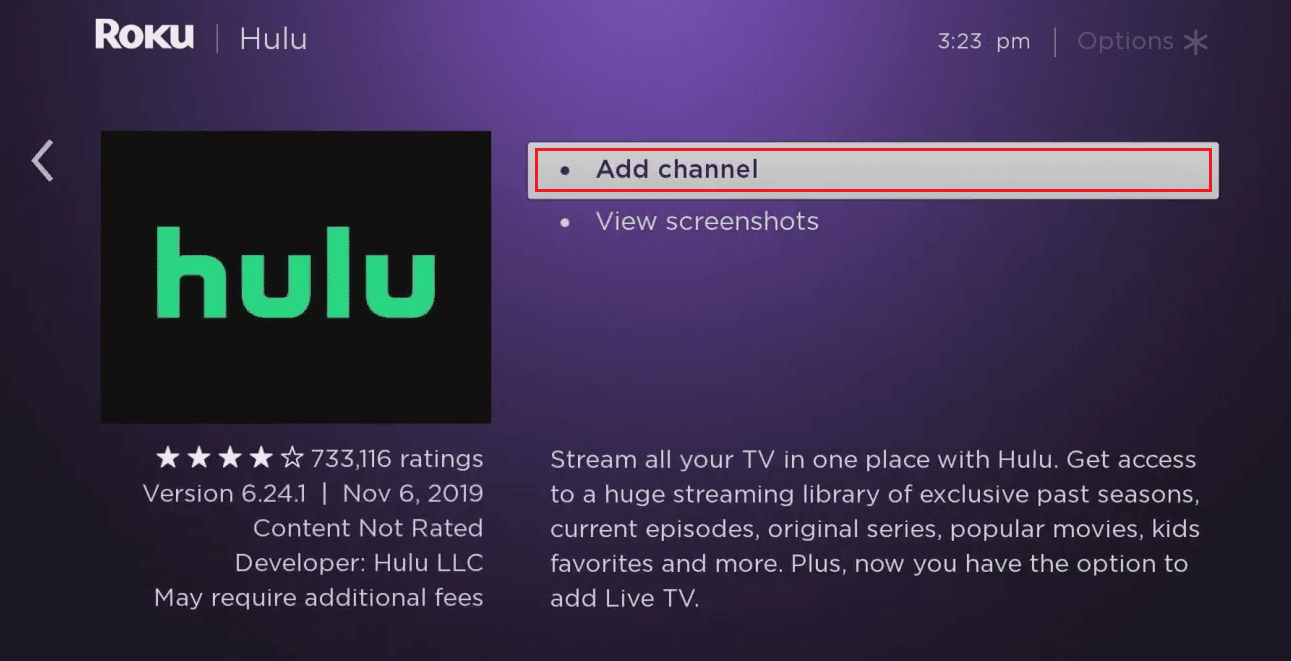
5. Una vez completada la descarga, seleccione Ir al canal.
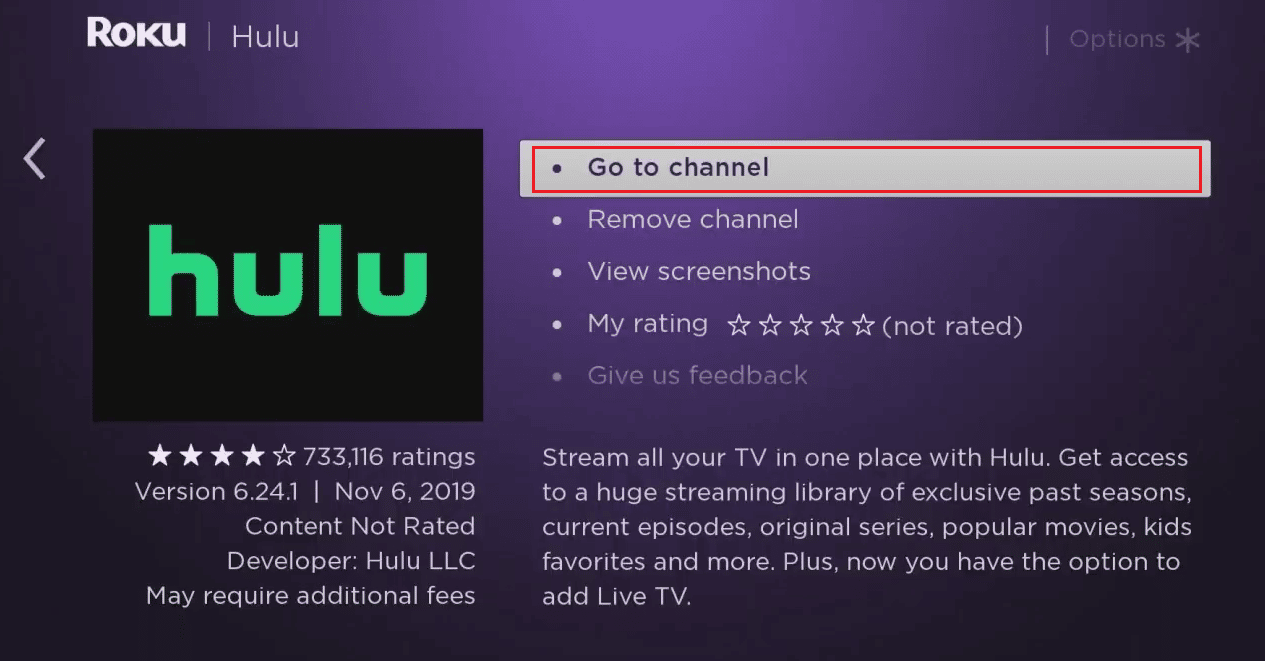
6. Seleccione Iniciar sesión.
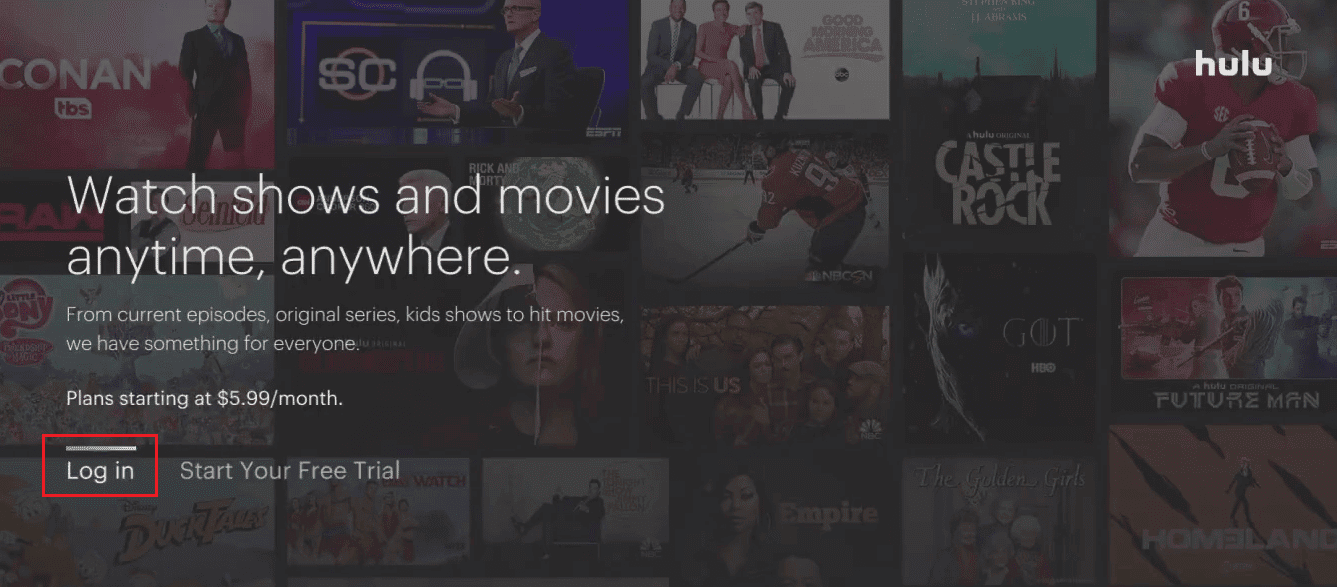
7. Elija la opción Activar en una computadora o Iniciar sesión en este dispositivo para iniciar sesión, según sus preferencias.
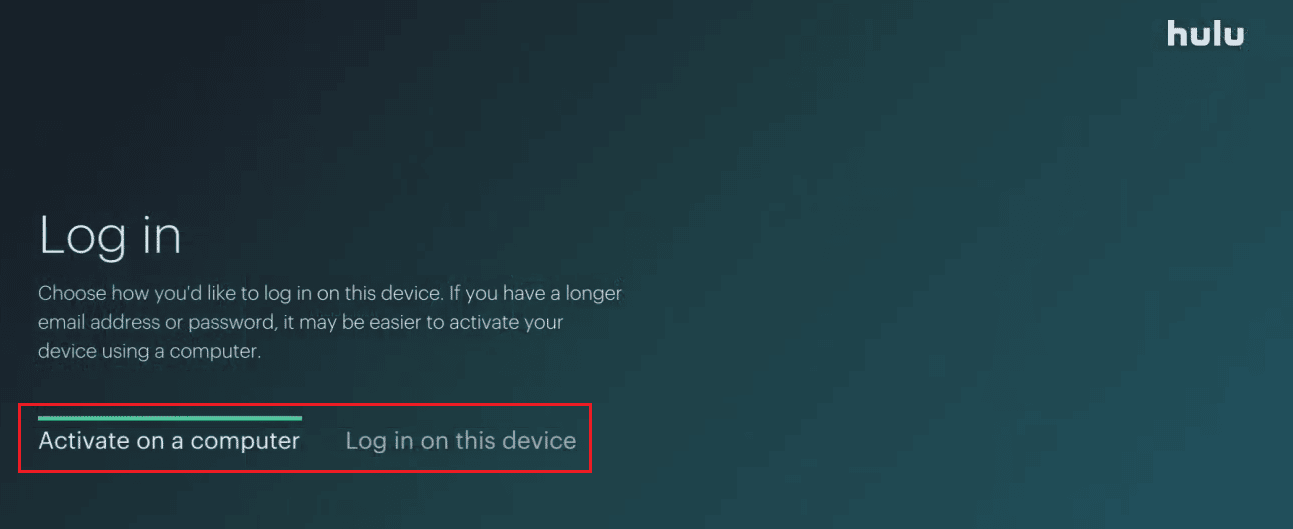
8. Siga las instrucciones en pantalla para iniciar sesión con éxito en su cuenta de Hulu en Roku.
¿Por qué Hulu dice que su inicio de sesión no es válido?
El error de Hulu diciendo que su inicio de sesión no es válido podría deberse a:
- Está ingresando un correo electrónico o una contraseña incorrectos para su cuenta.
- Hay un problema con el pago de la factura que provoca este error.
- Si está pagando a través de un tercero por una suscripción de Hulu.
¿Por qué no puedes iniciar sesión en Hulu en tu Roku?
Ingresar credenciales no válidas para ingresar a su cuenta de Hulu puede evitar que inicie sesión correctamente. Asegúrese de estar utilizando las credenciales correctas para iniciar sesión en su cuenta de Hulu en el dispositivo Roku.
¿Puede iniciar sesión en Hulu en varios dispositivos?
Sí, puede iniciar sesión en Hulu en varios dispositivos. La cuenta se puede iniciar sesión en tantos dispositivos que admitan la aplicación.
Nota: Solo dos de esas cuentas pueden transmitir simultáneamente en su dispositivo. También puede recibir un mensaje de error para varias pantallas que se ejecutan en su cuenta.
¿Cómo accede a su cuenta de Hulu en su televisor Roku?
Veamos los pasos que explican cómo puedes acceder a tu cuenta de Hulu en tu Roku TV.
1. Encienda su televisor Roku.
2. Seleccione Canales de transmisión > Buscar canales.
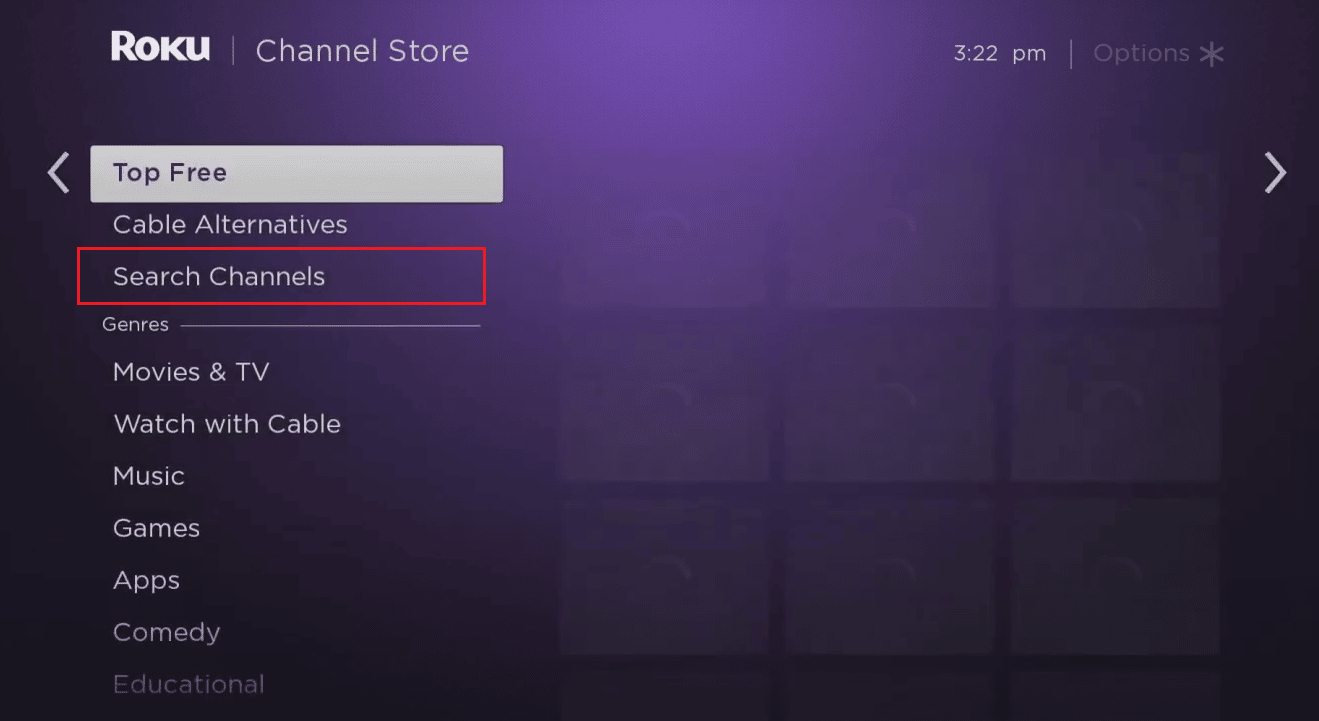
3. Escriba Hulu y seleccione la aplicación Hulu de los resultados de búsqueda.
4. Seleccione Agregar canal > Ir al canal.
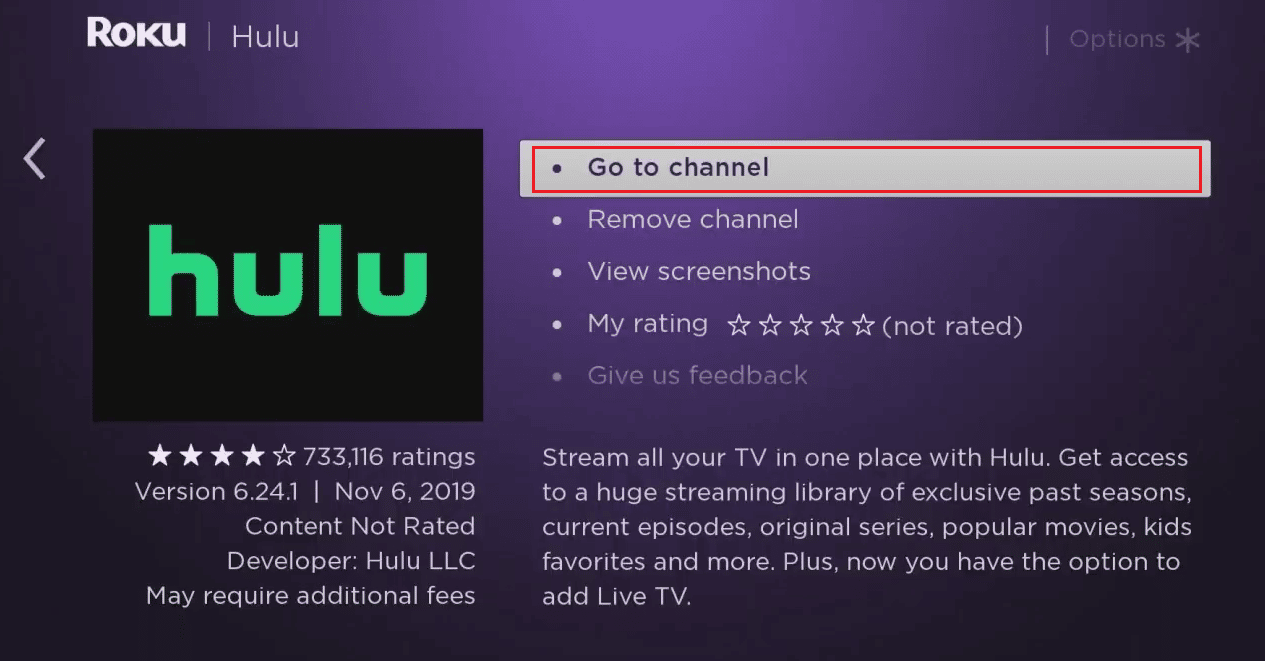
5. Elija la opción Iniciar sesión.
6. Según su elección, seleccione la opción Activar en una computadora o Iniciar sesión en este dispositivo.
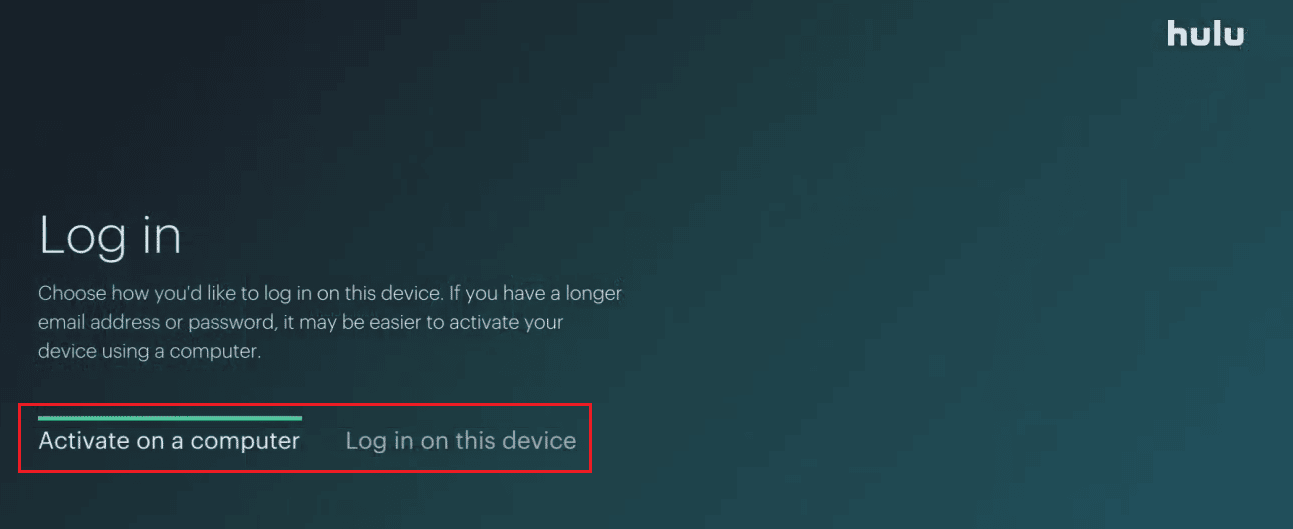
7. Luego, siga las instrucciones en pantalla para iniciar sesión en su cuenta de Hulu en Roku TV.
¿Cómo activa su cuenta de Hulu en su televisor?
Puede iniciar sesión y activar su cuenta de Hulu en su televisor con la ayuda de los pasos mencionados anteriormente. Asegúrese de seguir los pasos cuidadosamente para activar con éxito su cuenta de Hulu.
¿Por qué Hulu no funciona en tu televisor?
A continuación se presentan algunas razones por las que Hulu no funciona en su televisor:
- Plan de suscripción caducado
- Problemas de memoria caché
- Conexión a internet inestable
- Los problemas de inicio/cierre de sesión pueden causar múltiples errores de perfil
- Dispositivos activos no utilizados
- Iniciar sesión desde otros dispositivos también puede causar problemas durante la transmisión de Hulu
¿Por qué Hulu no te permite hacer clic en tu perfil?
Veamos las razones por las que Hulu no te deja hacer clic en tu perfil:
- Problemas de memoria caché
- Conexión a internet inestable
- Problemas en la aplicación Hulu
- Los problemas de inicio/cierre de sesión pueden causar múltiples errores de perfil
¿Cómo cancelas tu suscripción a Hulu a través de Roku?
Para cancelar tu suscripción a Hulu a través de Roku, sigue estos pasos:
1. Visita el Página de inicio de sesión de Roku en su navegador de escritorio.
2. Introduzca su Correo electrónico y contraseña y resuelve el Captcha. Después de esto, haga clic en la opción Enviar.
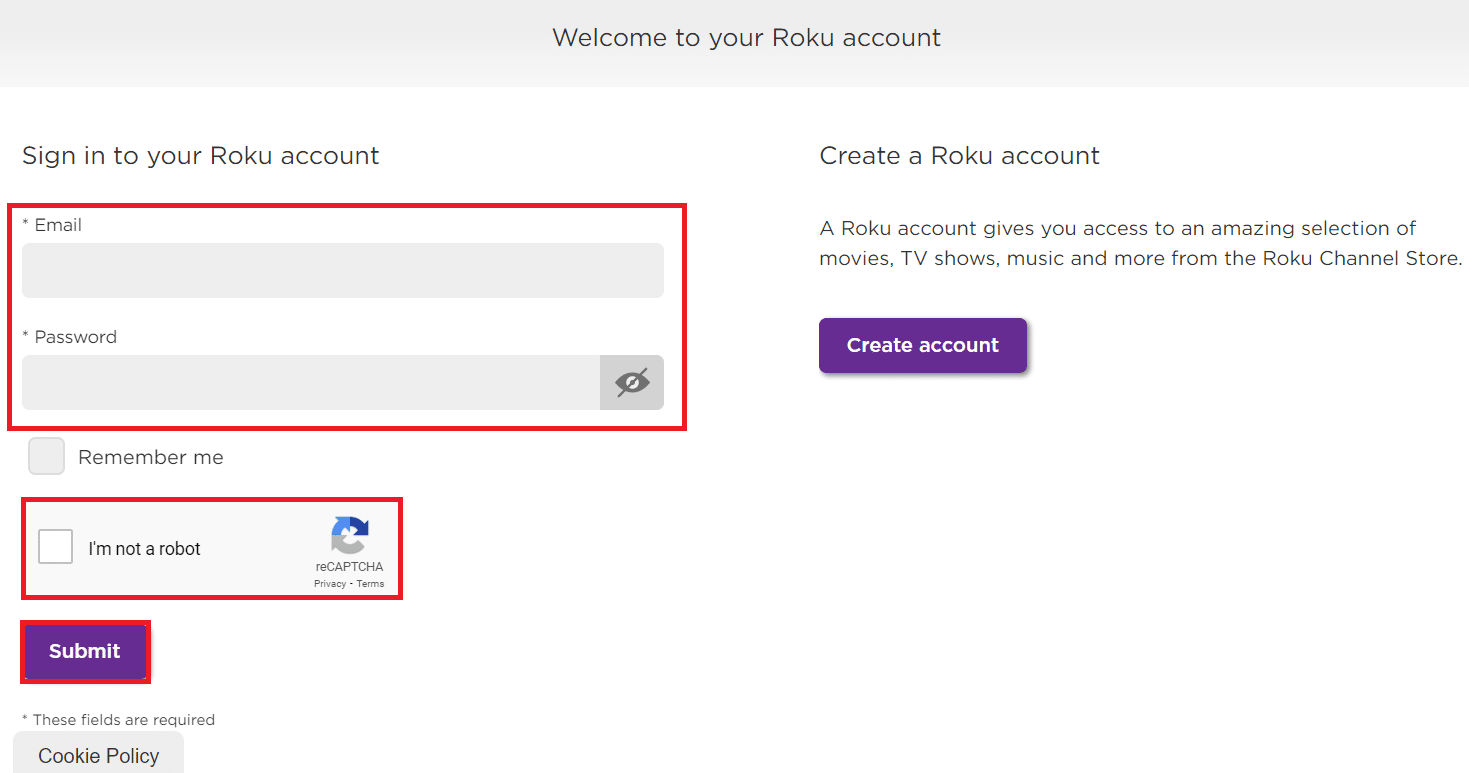
3. Haga clic en el icono de perfil de la esquina superior derecha.
4. Luego, haga clic en Mi cuenta.
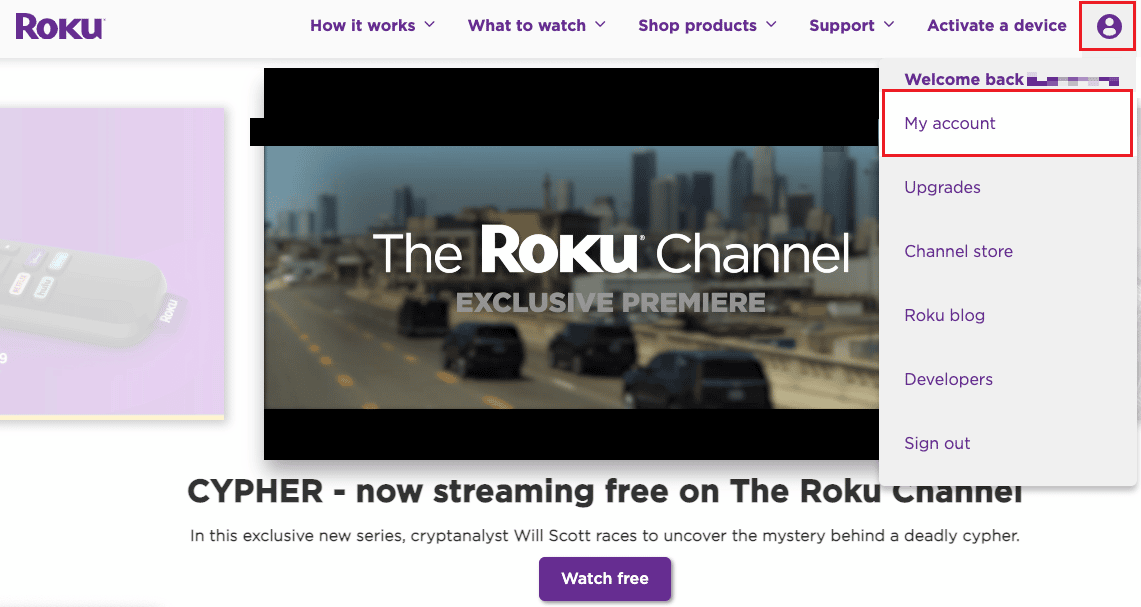
5. Seleccione Administrar sus suscripciones en Administrar cuenta en la página de su cuenta.
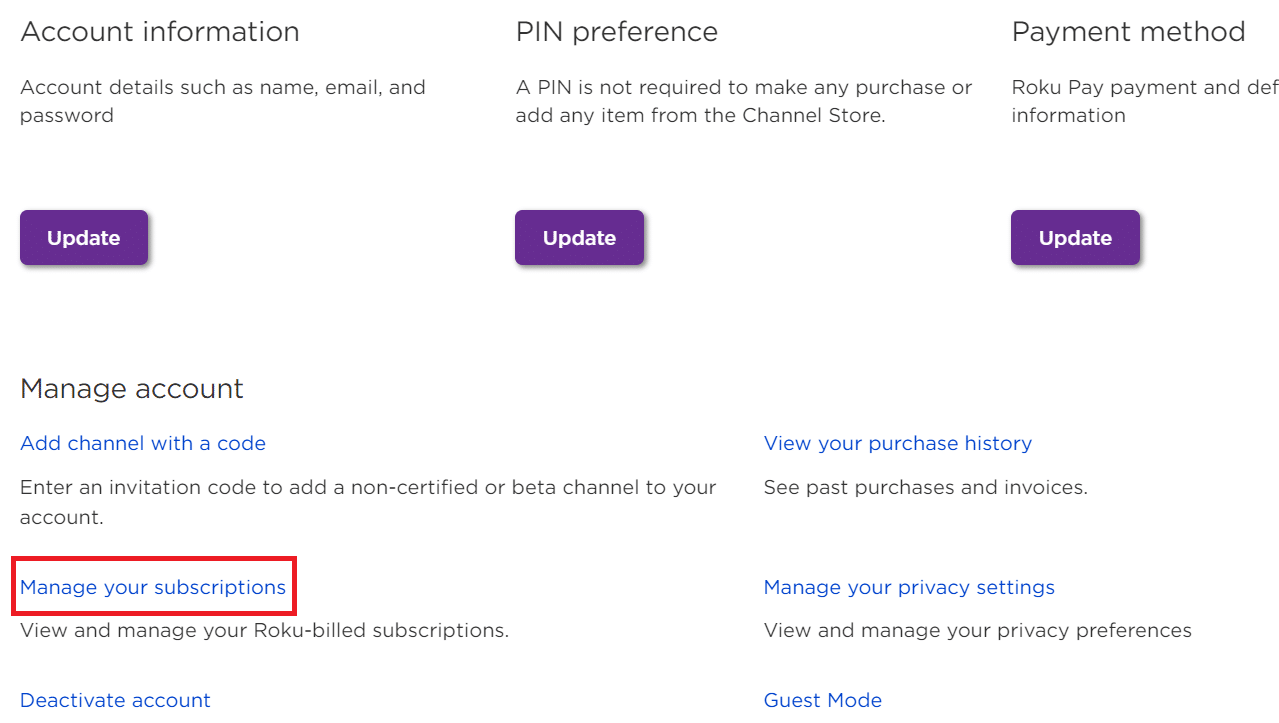
6. Haga clic en Cancelar suscripción para cancelar las pruebas o suscripciones deseadas, como se muestra a continuación.
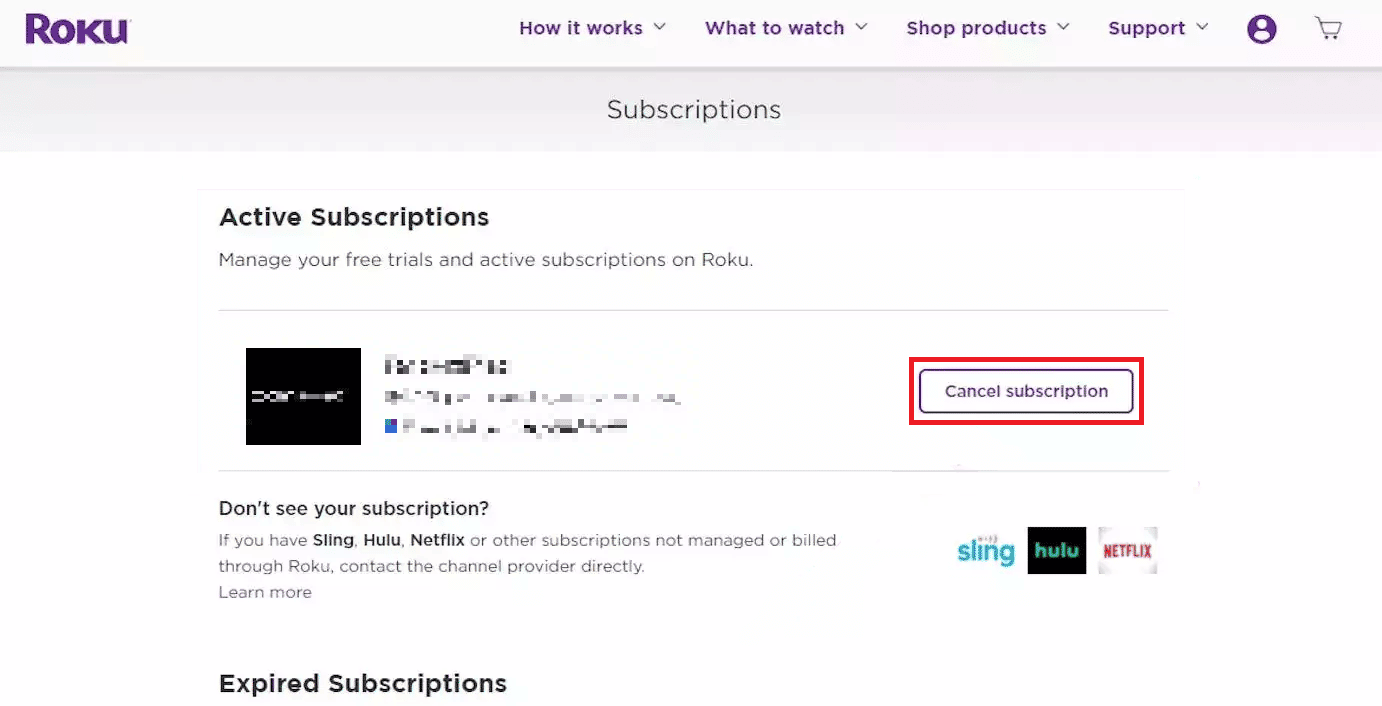
Así es también como puede cancelar la suscripción a Hulu en Roku.
***
Esperamos que hayas aprendido a iniciar sesión en Hulu en Roku. No dude en comunicarse con nosotros con sus consultas y sugerencias a través de la sección de comentarios a continuación. Además, háganos saber sobre lo que quiere aprender a continuación.